Лучшие пакеты для записи CD/DVD
Если вы считаете, что пишущий привод в вашем компьютере — это всего лишь устройство для считывания и копирования данных, вы правы, но лишь на 10 процентов. Пишущий привод нужен не только тем, кто регулярно создает резервные копии данных, но и любителям музыки и кино. Вместо того, чтобы тратить деньги на дорогие DVD, можно в домашних условиях сделать копию, которая практически ничем не будет отличаться от фирменного диска. При этом вам нужно будет потратиться только на чистую болванку. Еще больше можно сэкономить, если научиться копировать DVD, сжимая его в популярный формат DivX. В этом случае на один DVD-диск может уместиться до семи (!) фильмов. Научившись работать с пишущим приводом, вы сможете также создавать свои собственные DVD из отснятого любительской камерой видео, музыкальные диски в формате MP3, цифровые фотоальбомы и многое другое. В этом небольшом цикле статей мы рассмотрим самые лучшие пакеты для работы с CD/DVD. Но вначале немного теории.
Методы записи на CD/DVD
В комплект поставки некоторых пишущих приводов включен диск с программой для записи, однако эта утилита может иметь определенные ограничения по функциональности. Несмотря на то, что операционная система Windows XP содержит встроенные средства для управления пишущими приводами, эти инструменты неудобны в работе и используются нечасто. Этот недостаток с лихвой восполняется большим количеством альтернативных приложений, с помощью которых можно быстро создать резервную копию данных, скопировать DVD-фильм и т.д.
Утилит для работы с пишущими устройствами очень много — от самых простых, которые идут в комплекте с CD/DVD-рекордером, до больших многофункциональных программ. Все они отличаются между собой по внешнему виду и возможностям. Тем не менее, большинство утилит используют одни и те же принципы работы. Поскольку по своему внешнему виду большинство дисков очень схожи между собой, в быту все лазерные носители мы называем просто "компакт", "дивиди" или "диск". Несмотря на это, запись информации на лазерные носители производится по-разному в зависимости от их предназначения. Поэтому, если вы попробуете прочитать диск с музыкальными MP3-композициями на обычном аудиопроигрывателе, у вас ничего не выйдет — устройство не определит диск.
Типы дисков
Существуют общепринятые стандарты записи, которые используются всеми программами для работы с пишущими приводами. Каждый стандарт соответствует определенному типу диска.
Video CD, Super Video CD. Устаревший формат записи видео, проигрывающий по качеству стандартному DVD.
Audio CD (CD-DA). Обычный аудиодиск, который воспроизводится на любом проигрывателе музыкальных компакт-дисков. Никаких данных, кроме аудиотреков, этот диск не содержит.
Extra CD (Plus CD). Сегодня иногда можно встретить музыкальные компакт-диски, на которых, если прочитать их на компьютере, можно найти дополнительные материалы — например, видеоклипы. Такой формат записи называется Extra CD или Plus CD. Этот тип носителя представляет собой диск, записанный в режиме мультисессии, причем каждая из сессий содержит свой тип данных. Во время создания первой сессии на диск записывается аудио, в процессе создания второй — файлы и папки.
Mixed-Mode CD. Этот тип диска используется для хранения на одном носителе обычных данных и музыки. Такой диск может быть воспроизведен на обычном музыкальном проигрывателе компакт-дисков, а записанные на него данные можно прочитать на компьютере. Причем данные, содержащиеся на этом диске, будут определяться проигрывателем аудиодисков как пустой трек.
Bootable Disc. Загрузочные диски пришли на смену загрузочным дискетам. Эти диски удобно использовать в случае отказа работы операционной системы. Загрузившись с такого диска, вы можете запустить различные утилиты для диагностики, выяснить причину сбоя и устранить ее. Кроме этого, загрузочный диск можно использовать для установки операционной системы. В последнее время широкое распространение получили загрузочные DVD-диски, на которые благодаря их большому объему можно поместить несколько операционных систем — например, разные дистрибутивы Linux. Запустив такой диск, можно выбрать систему для установки.
Файловая система диска
 Данные на лазерном диске составляют файловую систему. В зависимости от выбранной файловой системы записанный CD- или DVD-диск можно будет прочитать в той или иной операционной системе (рис. 1). Различные стандарты файловой системы накладывают ограничение на имена файлов. ISO 9660. Самый распространенный стандарт файловой системы диска. Данные, записанные в ISO 9660, могут быть прочитаны на большинстве операционных систем. В различных программах можно столкнуться с несколькими разновидностями этой файловой системы, обозначаемыми как ISO 9660 Level 1, ISO 9660 Level 2 и ISO 9660 Level 3. В первом случае имена должны быть представлены в виде "8+3", т.е. восьми знаков для имени, отделенных точкой от трех знаков типа файла — все в верхнем регистре. При этом допускаются только символы от A до Z, все цифры, точка и нижнее подчеркивание. Такая форма записи очень хорошо известна тем, кто работал в среде MS DOS. Максимальная глубина папок равна восьми. Система ISO 9660 Level 2 допускает длинные имена.
Данные на лазерном диске составляют файловую систему. В зависимости от выбранной файловой системы записанный CD- или DVD-диск можно будет прочитать в той или иной операционной системе (рис. 1). Различные стандарты файловой системы накладывают ограничение на имена файлов. ISO 9660. Самый распространенный стандарт файловой системы диска. Данные, записанные в ISO 9660, могут быть прочитаны на большинстве операционных систем. В различных программах можно столкнуться с несколькими разновидностями этой файловой системы, обозначаемыми как ISO 9660 Level 1, ISO 9660 Level 2 и ISO 9660 Level 3. В первом случае имена должны быть представлены в виде "8+3", т.е. восьми знаков для имени, отделенных точкой от трех знаков типа файла — все в верхнем регистре. При этом допускаются только символы от A до Z, все цифры, точка и нижнее подчеркивание. Такая форма записи очень хорошо известна тем, кто работал в среде MS DOS. Максимальная глубина папок равна восьми. Система ISO 9660 Level 2 допускает длинные имена.
Joliet. Этот стандарт был разработан компанией Microsoft. Максимально допустимая длина имени в этой файловой системе составляет 64 знака. Windows воспринимает диск с Joliet как ISO-9660, но при работе с операционной системой Windows 95 видны длинные имена файлов. В настоящее время Joliet используется довольно редко.
Romeo. Этот тип файловой системы похож на Joliet с той лишь разницей, что позволяет отображать длину имени до 128 знаков.
Hybrid CD. Диск, записанный с такой файловой системой, сочетает в себе свойства файловых систем ISO и HFS. Файловая система HFS (Hierarchical File System) пригодится вам лишь в том случае, если вам необходимо создать диск для работы с Macintosh.
UDF (Universal Disk Format). Формат хранения файлов на лазерном диске, который используется для пакетной записи.
Настройки записи
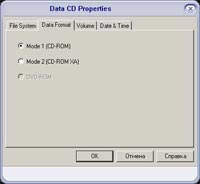 Записывать CD/DVD можно сразу целиком или постепенно, по мере надобности. Запись диска называется сессией. Метод многократной записи называется мультисессией. При использовании режима мультисессии следует принимать во внимание тот факт, что после каждой записанной сессии от общего объема диска, помимо записанных данных, отнимается некоторый объем, необходимый для закрытия сессии. Среди настроек утилиты для записи CD/DVD можно встретить такой параметр, как режим записи Data mode (рис. 2). Обычно предлагается выбрать один из режимов записи данных — Mode 1 (CD-ROM) или Mode 2 (CD-ROM XA). В большинстве случаев диски записываются во втором режиме, поскольку при таком методе записи более рационально используется дисковое пространство. Если диск записывается в режиме мультисессии, все сессии должны быть созданы с использованием одного и того же метода. В отличие от стандартного лазерного носителя, предназначенного для однократной записи, перезаписываемые диски можно форматировать, т.е. удалять записанное на них содержимое. Форматирование уничтожает все данные, которые хранятся на таком диске, и может быть произведено двумя методами: методом удаления таблицы размещения файлов и полным форматированием поверхности CD/DVD-RW. Данные, которые копируются на диск, образуют треки. Так, например, если производится запись диска с аудио- и компьютерными данными, на диске будет содержаться несколько треков — под компьютерные данные и треки музыкальных композиций. Треки могут быть скопированы на CD/DVD двумя способами: Disk At Once и Track At Once. Различие между этими методами состоит в том, что в первом случае данные на диск будут записываться непрерывно, в то время как в режиме Track At Once между порциями данных будут промежутки. В большинстве случаев рекомендуется использовать вариант записи Disk At Once, так как он поддерживается всеми устройствами для чтения CD/DVD. Еще одна опция, которая присутствует в большинстве программ для работы с CD/DVD — запись "на лету". Эта опция позволяет произвести запись без предварительного создания образа диска. Например, она может пригодиться, если необходимо быстро скопировать диск. В этом случае в один из приводов компьютера необходимо вставить копируемый диск, а во второй — тот, на который будет производиться запись. При включенной опции копирования "на лету" процесс чтения и записи будет происходить одновременно. Если эта опция отключена, на жестком диске будет создан образ копируемого диска и только после этого записан на носитель. Для использования опции "на лету" нужно, чтобы в компьютере было по крайней мере два привода, один из которых должен быть пишущим. Во всех программах обычно имеется три команды для записи CD/DVD: имитация записи, запись и запись по окончании имитации записи. Если выбрана команда записи, пишущий привод начинает производить прожиг лазерного диска, копируя на него данные. Если же в настройках утилиты выбрана команда имитации записи, программа начинает имитировать процесс записи на диск. Это необходимо в тех случаях, когда существует вероятность возникновения ошибки, в результате которой может быть запорчена болванка. Сымитировав запись, можно проверить, не возникла ли ошибка, и, если все в порядке, начать запись по-настоящему. Ошибки могут возникать самые разнообразные. К примеру, в настройках программы может быть выбрана файловая система, которая не предусматривает длинные имена файлов. При этом среди файлов, которые отобраны для записи, есть такие, которые имеют недозволенно длинные названия. Другой пример возникновения ошибки — когда некоторые файлы, включенные в компиляцию образа диска, были удалены с жесткого диска и, соответственно, не могут быть записаны.
Записывать CD/DVD можно сразу целиком или постепенно, по мере надобности. Запись диска называется сессией. Метод многократной записи называется мультисессией. При использовании режима мультисессии следует принимать во внимание тот факт, что после каждой записанной сессии от общего объема диска, помимо записанных данных, отнимается некоторый объем, необходимый для закрытия сессии. Среди настроек утилиты для записи CD/DVD можно встретить такой параметр, как режим записи Data mode (рис. 2). Обычно предлагается выбрать один из режимов записи данных — Mode 1 (CD-ROM) или Mode 2 (CD-ROM XA). В большинстве случаев диски записываются во втором режиме, поскольку при таком методе записи более рационально используется дисковое пространство. Если диск записывается в режиме мультисессии, все сессии должны быть созданы с использованием одного и того же метода. В отличие от стандартного лазерного носителя, предназначенного для однократной записи, перезаписываемые диски можно форматировать, т.е. удалять записанное на них содержимое. Форматирование уничтожает все данные, которые хранятся на таком диске, и может быть произведено двумя методами: методом удаления таблицы размещения файлов и полным форматированием поверхности CD/DVD-RW. Данные, которые копируются на диск, образуют треки. Так, например, если производится запись диска с аудио- и компьютерными данными, на диске будет содержаться несколько треков — под компьютерные данные и треки музыкальных композиций. Треки могут быть скопированы на CD/DVD двумя способами: Disk At Once и Track At Once. Различие между этими методами состоит в том, что в первом случае данные на диск будут записываться непрерывно, в то время как в режиме Track At Once между порциями данных будут промежутки. В большинстве случаев рекомендуется использовать вариант записи Disk At Once, так как он поддерживается всеми устройствами для чтения CD/DVD. Еще одна опция, которая присутствует в большинстве программ для работы с CD/DVD — запись "на лету". Эта опция позволяет произвести запись без предварительного создания образа диска. Например, она может пригодиться, если необходимо быстро скопировать диск. В этом случае в один из приводов компьютера необходимо вставить копируемый диск, а во второй — тот, на который будет производиться запись. При включенной опции копирования "на лету" процесс чтения и записи будет происходить одновременно. Если эта опция отключена, на жестком диске будет создан образ копируемого диска и только после этого записан на носитель. Для использования опции "на лету" нужно, чтобы в компьютере было по крайней мере два привода, один из которых должен быть пишущим. Во всех программах обычно имеется три команды для записи CD/DVD: имитация записи, запись и запись по окончании имитации записи. Если выбрана команда записи, пишущий привод начинает производить прожиг лазерного диска, копируя на него данные. Если же в настройках утилиты выбрана команда имитации записи, программа начинает имитировать процесс записи на диск. Это необходимо в тех случаях, когда существует вероятность возникновения ошибки, в результате которой может быть запорчена болванка. Сымитировав запись, можно проверить, не возникла ли ошибка, и, если все в порядке, начать запись по-настоящему. Ошибки могут возникать самые разнообразные. К примеру, в настройках программы может быть выбрана файловая система, которая не предусматривает длинные имена файлов. При этом среди файлов, которые отобраны для записи, есть такие, которые имеют недозволенно длинные названия. Другой пример возникновения ошибки — когда некоторые файлы, включенные в компиляцию образа диска, были удалены с жесткого диска и, соответственно, не могут быть записаны.
Продолжение следует
Сергей и Марина Бондаренко
Методы записи на CD/DVD
В комплект поставки некоторых пишущих приводов включен диск с программой для записи, однако эта утилита может иметь определенные ограничения по функциональности. Несмотря на то, что операционная система Windows XP содержит встроенные средства для управления пишущими приводами, эти инструменты неудобны в работе и используются нечасто. Этот недостаток с лихвой восполняется большим количеством альтернативных приложений, с помощью которых можно быстро создать резервную копию данных, скопировать DVD-фильм и т.д.
Утилит для работы с пишущими устройствами очень много — от самых простых, которые идут в комплекте с CD/DVD-рекордером, до больших многофункциональных программ. Все они отличаются между собой по внешнему виду и возможностям. Тем не менее, большинство утилит используют одни и те же принципы работы. Поскольку по своему внешнему виду большинство дисков очень схожи между собой, в быту все лазерные носители мы называем просто "компакт", "дивиди" или "диск". Несмотря на это, запись информации на лазерные носители производится по-разному в зависимости от их предназначения. Поэтому, если вы попробуете прочитать диск с музыкальными MP3-композициями на обычном аудиопроигрывателе, у вас ничего не выйдет — устройство не определит диск.
Типы дисков
Существуют общепринятые стандарты записи, которые используются всеми программами для работы с пишущими приводами. Каждый стандарт соответствует определенному типу диска.
Video CD, Super Video CD. Устаревший формат записи видео, проигрывающий по качеству стандартному DVD.
Audio CD (CD-DA). Обычный аудиодиск, который воспроизводится на любом проигрывателе музыкальных компакт-дисков. Никаких данных, кроме аудиотреков, этот диск не содержит.
Extra CD (Plus CD). Сегодня иногда можно встретить музыкальные компакт-диски, на которых, если прочитать их на компьютере, можно найти дополнительные материалы — например, видеоклипы. Такой формат записи называется Extra CD или Plus CD. Этот тип носителя представляет собой диск, записанный в режиме мультисессии, причем каждая из сессий содержит свой тип данных. Во время создания первой сессии на диск записывается аудио, в процессе создания второй — файлы и папки.
Mixed-Mode CD. Этот тип диска используется для хранения на одном носителе обычных данных и музыки. Такой диск может быть воспроизведен на обычном музыкальном проигрывателе компакт-дисков, а записанные на него данные можно прочитать на компьютере. Причем данные, содержащиеся на этом диске, будут определяться проигрывателем аудиодисков как пустой трек.
Bootable Disc. Загрузочные диски пришли на смену загрузочным дискетам. Эти диски удобно использовать в случае отказа работы операционной системы. Загрузившись с такого диска, вы можете запустить различные утилиты для диагностики, выяснить причину сбоя и устранить ее. Кроме этого, загрузочный диск можно использовать для установки операционной системы. В последнее время широкое распространение получили загрузочные DVD-диски, на которые благодаря их большому объему можно поместить несколько операционных систем — например, разные дистрибутивы Linux. Запустив такой диск, можно выбрать систему для установки.
Файловая система диска

Joliet. Этот стандарт был разработан компанией Microsoft. Максимально допустимая длина имени в этой файловой системе составляет 64 знака. Windows воспринимает диск с Joliet как ISO-9660, но при работе с операционной системой Windows 95 видны длинные имена файлов. В настоящее время Joliet используется довольно редко.
Romeo. Этот тип файловой системы похож на Joliet с той лишь разницей, что позволяет отображать длину имени до 128 знаков.
Hybrid CD. Диск, записанный с такой файловой системой, сочетает в себе свойства файловых систем ISO и HFS. Файловая система HFS (Hierarchical File System) пригодится вам лишь в том случае, если вам необходимо создать диск для работы с Macintosh.
UDF (Universal Disk Format). Формат хранения файлов на лазерном диске, который используется для пакетной записи.
Настройки записи
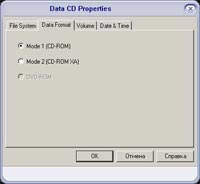
Продолжение следует
Сергей и Марина Бондаренко
Компьютерная газета. Статья была опубликована в номере 37 за 2005 год в рубрике soft :: разное


